Gửi emoji, GIF hoặc nhãn dán trong Microsoft Teams
Emoji, GIF động và nhãn dán là một cách tuyệt vời để thể hiện bản thân và thêm chút thú vị vào cuộc trò chuyện của bạn. Duyệt qua các bộ sưu tập ảnh GIF thịnh hành, tìm gói hình dán yêu thích của bạn và cá nhân hóa tông màu da emoji của bạn – tất cả ở cùng một nơi!
Lưu ý: Một số tính năng được nêu chi tiết bên dưới có sẵn trong chương trình xem trước công khai và có thể trải qua các thay đổi khác trước khi được phát hành công khai. Để có quyền truy cập vào tính năng này và các tính năng sắp tới khác, hãy chuyển sang bản xem trước công khai của Teams.
Gửi emoji, GIF hoặc nhãn dán
Để chèn emoji, GIF hoặc nhãn dán vào chat hoặc tin nhắn kênh:
-
Chọn Emoji, GIF và Nhãn dán

-
Từ đây, bạn có thể tìm kiếm một emoji, GIF hoặc nhãn dán cụ thể hoặc điều hướng qua các bộ sưu tập phía trên thanh tìm kiếm.
-
Chọn emoji, GIF hoặc nhãn dán bạn muốn từ bộ sưu tập.
-
Sau khi bạn đã chọn mục mình muốn, mục đó sẽ xuất hiện trong hộp soạn thảo trò chuyện. Khi bạn hoàn tất, hãy chọn Gửi


Mẹo:
-
Nếu bạn biết tên hoặc mô tả của emoji, GIF hoặc nhãn dán bạn đang tìm kiếm, hãy sử dụng hộp tìm kiếm từ khóa ở đầu thư viện. Hoặc khám phá bằng cách thử các thuật ngữ tìm kiếm khác nhau.
-
Bạn có thể sử dụng phím tắt để chọn biểu tượng cảm xúc. Để xem tất cả các phím tắt của emoji, hãy chuyển đến Xem tất cả biểu tượng cảm xúc có sẵn.
Gửi phản ứng nhanh
Nói nhanh hơn, nhanh hơn, với phản ứng nhanh chóng. Di chuột qua thư và chọn thư bạn muốn. Sau đó xem thư xuất hiện ở góc dưới bên trái của thư.
Chọn Xem thêm phản 

Tùy chỉnh phản ứng nhanh của bạn
Bạn có thể chọn tối đa năm biểu tượng cảm xúc yêu thích để cá nhân hóa phản ứng nhanh của mình.
-
Di chuột qua bất kỳ tin nhắn trò chuyện nào.
-
Chọn Xem thêm phản


-
Loại bỏ bất kỳ phản ứng hiện tại nào bằng cách di chuột qua biểu tượng cảm xúc bạn muốn thay thế và bấm vào dấu X ở góc trên bên phải. Thêm bất kỳ biểu tượng cảm xúc nào từ bộ sưu tập bằng cách bấm vào dấu cộng.
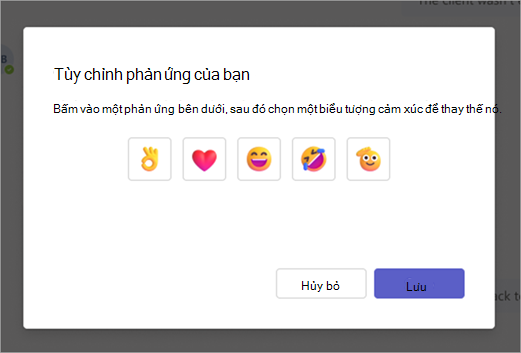
Cá nhân hóa biểu tượng cảm xúc của bạn
Một số biểu tượng cảm xúc—bao gồm chấm xám ở góc—có thể được cá nhân hóa cho các tông màu da khác nhau. Chỉ cần bấm chuột phải vào emoji bất kỳ có chấm màu xám để mở một loạt các biến thể cho biểu tượng cảm xúc đó, rồi chọn biến thể bạn muốn gửi.
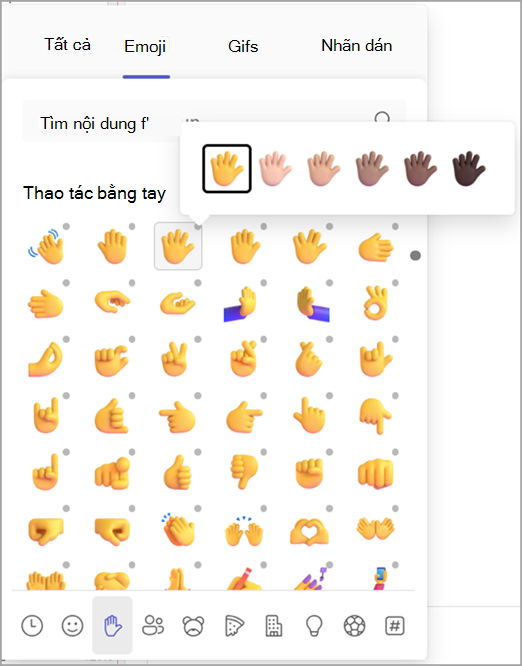
Tùy chỉnh meme hoặc nhãn dán
Một số meme và nhãn dán có thể được tùy chỉnh với chú thích của riêng bạn.
-
Tìm meme hoặc nhãn dán có biểu tượng chỉnh sửa ở góc dưới bên phải.
-
Bấm vào meme hoặc nhãn dán, nhập chú thích (vui nhộn) của bạn vào hộp văn bản, rồi chọn Xong.
-
Meme hoặc nhãn dán tùy chỉnh của bạn sẽ xuất hiện trong hộp trò chuyện. Bây giờ tất cả những gì bạn phải làm là chọn Gửi


Bài viết liên quan
Thích hoặc phản ứng với tin nhắn
Tạo hình dán được cá nhân hóa Designer Sticker Creator của Designer
Thêm emoji
Để thêm emoji vào tin nhắn, nhấn biểu tượng cảm xúc 
Thú vị và biểu cảm hơn nữa là ở đây với một bộ sưu tập mở rộng hơn 800 biểu tượng cảm xúc trong chín bộ sưu tập giới thiệu một loạt các đa dạng và đại diện. Chọn biểu tượng cảm xúc phù hợp với tâm trạng của bạn với bộ chọn bộ sưu tập mới, bộ chọn màu da và bộ chọn mã ngắn.
Gửi một phản ứng
Để thêm phản ứng biểu tượng cảm xúc, hãy nhấn và giữ tin nhắn mà bạn muốn thêm phản ứng. Sau đó, chọn phản ứng bạn muốn và xem phản ứng xuất hiện ở góc trên bên phải của thư.
Thêm ảnh GIF
Để thêm ảnh GIF động vào tin nhắn hoặc cuộc trò chuyện kênh, chỉ cần chọn ảnh GIF 
Để thêm meme hoặc nhãn dán tùy chỉnh, hãy sử dụng ứng dụng trên máy tính hoặc ứng dụng web.
Thêm emoji
Để thêm emoji vào tin nhắn, nhấn biểu tượng cảm xúc 
Thú vị và biểu cảm hơn nữa là ở đây với một bộ sưu tập mở rộng hơn 800 biểu tượng cảm xúc trong chín bộ sưu tập giới thiệu một loạt các đa dạng và đại diện. Chọn biểu tượng cảm xúc phù hợp với tâm trạng của bạn với bộ chọn bộ sưu tập mới, bộ chọn màu da và bộ chọn mã ngắn.
Gửi một phản ứng
Để thêm phản ứng biểu tượng cảm xúc, hãy nhấn và giữ tin nhắn mà bạn muốn thêm phản ứng. Sau đó, chọn phản ứng bạn muốn và xem phản ứng xuất hiện ở góc trên bên phải của thư.
Thêm ảnh GIF
Để thêm ảnh GIF động vào tin nhắn hoặc cuộc trò chuyện kênh, chỉ cần chọn ảnh GIF 
Để thêm meme hoặc nhãn dán tùy chỉnh, hãy sử dụng ứng dụng trên máy tính hoặc ứng dụng web.










